解决AVR JTAG ICE 在AVR studio中只能ISP下载却不能在线仿真的问题
V2.5AVR JTAG仿真器ISP编程器下载线二合一

V2.5A VR JTAG仿真器ISP编程器下载线二合一V2.5A VR JTAG仿真器ISP编程器下载线二合一使用最稳定也是最贵的USB转串口芯片FT232,驱动安装的方式有两种:1.使用驱动程序ftdi_ft232_drive.exe,双击安装即可,然后插上设备,自动完成安装。
2.插上设备,根据向导,选择.INF 文件,搜索安装,需要安装两次。
驱动可以从公司网站下载,也可以从光盘获得。
V2.5A VR JTAG仿真器ISP编程器下载线二合一集成了A VR JTAG和A VR ISP的双功能多用途的仿真、编程一体机,与A VR Studio相结合,通过COM 或USB 可以对所有带JTAG 接口的A VR 单片机进行在片调试(On-Chip Debugging)和编程,V2.5A VR JTAG仿真器ISP编程器下载线二合一同时支持A VR 全系列单片机的ISP 程序下载,是最具性价比的ATMEL AVR 单片机开发工具之一。
V2.5A VR JTAG仿真器ISP编程器下载线二合一产品特点:1.JTAG仿真和ISP下载功能的完美单芯片解决方案,大幅降低A VR入门成本。
2.JTAG和ISP功能分别与ATMEL A VR JTAGICE和ATMEL A VR ISP完全兼容。
3.彻底防错插功能,即插即用。
4.目标自动识别,无需跳线或开关转换。
5.自动实现系统重启,无需电源开关和复位键。
6.V2.5A VR JTAG仿真器ISP编程器下载线二合一可实现与A VR Studio无缝连接,仿真、下载、编程同步实现。
7.在片仿真芯片的数字和模拟功能,完全实现A VR 单片机的所有的电性能。
8.采用USB或RS232接口与PC连接,由PC进行编程和控制。
9.支持全系列A VR单片机的ISP下载和常见具有JTAG接口的在线仿真。
V2.5A VR JTAG仿真器ISP编程器下载线二合一装箱清单A VR JTAG与ISP二合一编程仿真器V2.5 1 台;产品使用说明书1本;优质USB 连接线1条;串口延长线1条;技术资料及驱动光盘1张。
AVR Studio使用过程中常见问题总结

A VR Studio使用过程中常见问题及解决方法A VRstudio有几个常见的报错,相信用过A VR芯片的人都见过,而且见到的次数还不少,初学者往往不知道如何处理,这里整理给大家参考。
AVRstudio的几个报错的处理方法总结,OCD错误,ISP四分之一错误,didnot return a valid ID错误等。
问题:the target device didnot return a valid ID简称OCD错误The OCD JTAG adapter was detected,but the target device didnot return a valid ID.Please check the points below and click the RETRY.READ the online infomation for more help.-check that the JTAG ICE is properly connected to the device.-Check that the JTAGEN fuse of the target device is programmed.-In case the existing application code programmed to the device disables the JTAG interface,select the check box below to activate.-In case the target device is part of a daisy chain,click the button below. Activate target device external reset upon.Daisy Chain Setting.解决办法:依次检查,连线,电压,芯片JTAGEN熔丝位,仿真器是否有问题。
JTAGICE MKII使用方法-AVR
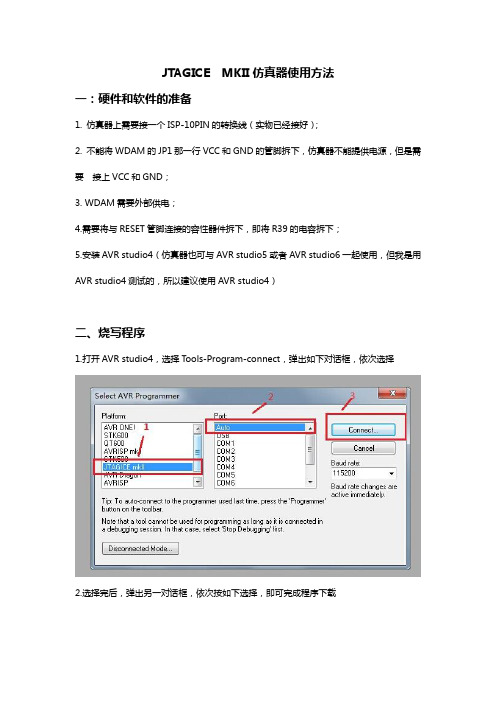
JTAGICE MKII仿真器使用方法一:硬件和软件的准备1. 仿真器上需要接一个ISP-10PIN的转换线(实物已经接好);2.不能将WDAM的JP1那一行VCC和GND的管脚拆下,仿真器不能提供电源,但是需要接上VCC和GND;3. WDAM需要外部供电;4.需要将与RESET管脚连接的容性器件拆下,即将R39的电容拆下;5.安装AVR studio4(仿真器也可与AVR studio5或者AVR studio6一起使用,但我是用AVR studio4测试的,所以建议使用AVR studio4)二、烧写程序1.打开AVR studio4,选择Tools-Program-connect,弹出如下对话框,依次选择2.选择完后,弹出另一对话框,依次按如下选择,即可完成程序下载三、仿真1、打开AVR studio4,选择project-projectWizard,弹出如下对话框,点击OPEN,选择我们用ICCAVR编写的程序的工程文件里的.COF文件2.上面那步操作完后会弹出如下对话框,按图依次选择3.如果MCU没有使能DWEN熔丝位,会弹出如下对话框,选择”Use SPI to enable debugWIRE interface”,点击OK后,会弹出一个对话框,提示需要重启设备,此时我们重新启动WDAM后,点击确定,即可进入仿真界面三、取消DWEN的使能1、打开AVR studio4,选择project-projectWizard,弹出如下对话框,点击OPEN,随意选择我们用ICCAVR编写的程序的工程文件里的.COF文件2.上面那步操作完后会弹出如下对话框,按图依次选择3.选择完,进入如下画面,点击“Disable debugWIRE”,弹出对话框,点击确定,就取消DWEN的使能。
如需烧录程序,还需要重启仿真器和WDAM还有AVR studio4。
AVRJTAGICE仿真器使用说明

AVRJTAGICE仿真器使用说明
首先,我们需要准备一台计算机和AVR JTAG ICE 仿真器。
将仿真器
插入计算机的USB接口,并确保计算机已安装了AVR Studio软件,这是
一款用于AVR 微控制器开发的集成开发环境(IDE)。
接下来,我们将目标设备与AVRJTAGICE仿真器连接起来。
首先,在
目标设备上找到JTAG接口的引脚,通常为4个或5个引脚,并将仿真器
的JTAG线连接到目标设备的JTAG接口上。
然后,将仿真器的USB线连接
到计算机的USB接口上。
现在,我们打开AVR Studio软件,并创建一个新的项目。
选择正确
的目标设备,并确保使用JTAG作为调试接口。
AVR Studio会自动检测到
连接的AVR JTAG ICE 仿真器,并在界面上显示连接状态。
在仿真调试模式下,我们可以通过设置断点、单步执行、查看变量值
等方式进行调试。
AVR Studio提供了丰富的调试功能,如查看寄存器、
查看存储器、查看端口状态等。
我们可以根据需要使用这些功能进行调试,以发现和修复程序中的错误。
在进行仿真调试时,还可以使用"Watch"功能监视变量的值。
通过添
加变量到监视列表中,我们可以随时查看变量的当前值,并在程序执行过
程中观察变量的变化情况。
当调试完成后,我们可以通过点击"Stop Debugging"按钮退出仿真调
试模式。
在退出之前,我们可以选择保存当前的仿真调试结果,以便日后
查看和分析。
jtag、isp和iap的区别(比较全面)以avr为例【优质】
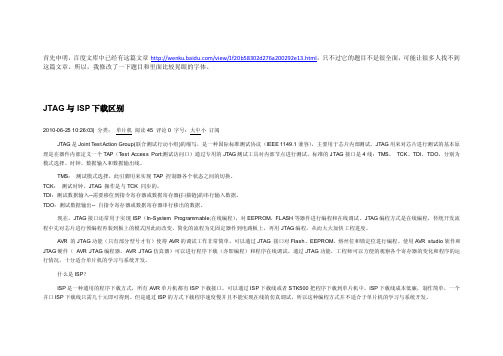
首先申明,百度文库中已经有这篇文章/view/1f20b58302d276a200292e13.html,只不过它的题目不是很全面,可能让很多人找不到这篇文章。
所以,我修改了一下题目和里面比较晃眼的字体。
JTAG与ISP下载区别2010-06-25 10:26:03| 分类:单片机阅读45 评论0 字号:大中小订阅JTAG是Joint Test Action Group(联合测试行动小组)的缩写,是一种国际标准测试协议(IEEE 1149.1兼容),主要用于芯片内部测试。
JTAG用来对芯片进行测试的基本原理是在器件内部定义一个TAP(Test Access Port;测试访问口)通过专用的JTAG测试工具对内部节点进行测试。
标准的JTAG接口是4线:TMS、TCK、TDI、TDO,分别为模式选择、时钟、数据输入和数据输出线。
TMS:测试模式选择。
此引脚用来实现TAP 控制器各个状态之间的切换。
TCK:测试时钟。
JTAG 操作是与TCK 同步的。
TDI:测试数据输入--需要移位到指令寄存器或数据寄存器(扫描链)的串行输入数据。
TDO:测试数据输出-- 自指令寄存器或数据寄存器串行移出的数据。
现在,JTAG接口还常用于实现ISP(In-System Programmable;在线编程),对EEPROM、FLASH等器件进行编程和在线调试。
JTAG编程方式是在线编程,传统开发流程中先对芯片进行预编程再装到板上的模式因此而改变,简化的流程为先固定器件到电路板上,再用JTAG编程,从而大大加快工程进度。
AVR 的JTAG功能(只有部分型号才有)使得AVR的调试工作非常简单,可以通过JTAG 接口对Flash、EEPROM、熔丝位和锁定位进行编程。
使用AVR studio软件和JTAG硬件(AVR JTAG编程器,AVR JTAG仿真器)可以进行程序下载(亦即编程)和程序在线调试。
通过JTAG功能,工程师可以方便的观察各个寄存器的变化和程序的运行情况,十分适合单片机的学习与系统开发。
AVR_JTAGICE使用说明书

软件开发环境(集成开发环境IDE)
安装AVR STUDIO
AVR Studio 是一个面向AVR 全系列单片机的IDE 环境,它包含有编辑器,汇编器,调试器 和ATMEL 全系列仿真器的监控程序。 将随机提供的光盘放入CD-ROM 中,选取AVRStudio 目录中的setup.exe 文件,按照安装向 导提示的步骤进行即可。 为了更好地支持JTAGICE 工作请安装4.11 或更高版本的AVRStudio, 最新的AVRStudio 可以 从下载。(目前最新的版本是4.18+SP) 使用JTAGICE 进行在芯片调
本仿真器的特点:
1、 同时完全支持AVR Studio 4.XX 和 IAR System。
2、 支持所有具有JTAG接口的AVR系列单片机。 3、 完全真实的实现AVR单片机的所有的电性能。 4、 可以完全实现片内的数字或模拟功能。 5、 可以在程序执行过程中实现单步(step)、连续、断点、变量具有数据或程序空间断点。 6、 支持汇编和高级语言(C,C++)开发。 7、 可以对Flash、EEPROM、熔丝位、加密位进行编程。 8、 支持仿真电压2.3~6V。 9、 USB接口(USB转串实现)。 10、支持芯片列表: AT90CAN128 , ATmega128, ATmega128L, ATmega16, ATmega162, ATmega162V, ATmega165, ATmega165V, ATmega169, ATmega169V, ATmega16L, ATmega32, ATmega323, ATmega323L, ATmega32L, ATmega64, ATmega64L 。 本JTAG仿真器的监控程序使用AVR Studio ,AVR Studio升级版本可以从下载。 产品清单: 1、AVR JTAG仿真器 1台 2、USB 2.0 连结线 1条 3、10PIN 连结线 1条 4、资料光盘 1张 资料光盘包括(AVR Studio 4.1x,IAR for AVR 5.11B(完全版),CVAVR1.26编译器,AVR JTAG 用户手册,AVR系列芯片中文手册) 售后服务及技术支持: AVR JTAG 在保修这一节中我们假定读者已经掌握了使用AVRStudio 的基本知识。在此我们只针对JTAGICE 做详细介绍。关于AVRStudio 的详细介绍请看AVRStudio 自带的交互帮助系统。步骤1、连接
AVR JTAG ICE使用说明

AVR JTAG ICE使用说明
----------中科院精英团队
1、首先用USB线将仿真器与电脑连接,电脑右下角会提醒找到
硬件,如下图:
随后,电脑会跳出安装驱动程序的对话框,点击取消。
2、安装USB-serial驱动点击驱动程序安装文件:
一直点击确定,最后程序安装成功;
3、查看串口,在“我的电脑---系统信息---硬件”中查找:
如果串口号不是COM3\COM4 请改之!
3、用5X2连接线将仿真器和目标板链接,目标板上电,此时,
三个灯都会亮。
4、打开A VR STUDIO,点击CON按钮:
5、如果顺利,将出现下面对话框:
选择你要下载的程序,点击PROGRAM即可。
6、点击取消,在PROJECT-----PROJECT WIZARD 选项中选择你
要仿真的文件,或者建立自己需要的工程。
7、点击编译,进入仿真调试坏接。
8、其他靠自己啦!。
MISO、MOSI、SCK端口复用时ISP下载失败,请问如何解决??(amoBBS阿莫电子论坛)

MISO、MOSI、SCK端⼝复⽤时ISP下载失败,请问如何解决??(amoBBS阿
莫电⼦论坛)
下图是我⽤M8做的机器⼈主板(部分),当电机芯⽚插上时,不能⽤ISP下载线,不能读熔丝
位,⽤阿莫的STK500+STUDIO4.12 并⼝ISP下载线+双龙的下载程序都⼀样。
当电机芯⽚取下
则⼀切正常。
另⼀款M16的板⼦也是⼀样,我把PB⼝设为输⼊,接电⼦指南针的8位总线输⼊,
当指南针插上并上电时故障同上,拔掉PB⼝上的线时⼜恢复正常。
换⽤马⽼师的AVR-51实验
板故障相同。
请问各路⾼⼿该如何解决此问题,是不是要做⼀个切换开关,下载时切断MISO等线与其他芯
⽚的连接,这样做太烦了吧!请问各位是否遇到过此现象。
如图:
可能是线路上的阻抗太低,下载线拉不动。
多谢bucker回复,M16的问题已经解决,我把LCD换到PB⼝。
M8因为端⼝较少,没办法解决。
m8与l293之间连线串个电阻试试,下载线接在m8⼀端.⾮常感谢wxyujz,串了个470欧的电阻,问题解决!。
- 1、下载文档前请自行甄别文档内容的完整性,平台不提供额外的编辑、内容补充、找答案等附加服务。
- 2、"仅部分预览"的文档,不可在线预览部分如存在完整性等问题,可反馈申请退款(可完整预览的文档不适用该条件!)。
- 3、如文档侵犯您的权益,请联系客服反馈,我们会尽快为您处理(人工客服工作时间:9:00-18:30)。
Petter 2016/6/15
解决AVR JTAG ICE 在AVR studio 中只能ISP 下载却不能在线仿真 当你从市面上购买了几十元且已经相当于被淘汰的AVR JTAG ICE ,且只支持AVR studio
4.12~4.18时,是不是会经常出现下图的错误,且报错如下: Loaded plugin STK500 gcc plug-in: No AVR Toolchain installation found. The AVR GCC plug-in can still be used if you set up your own build tools.
Error Code: -2147319779:
图一
图二
出现问题时,也许你会检查JTAG 口,发现都是正确的,还是卸载AVR studio 4,再重新安装,问题依然存在。
浏览了很多论坛,才找到解决方法。
解决办法很简单,只需要在windows 的官网上下载MSXML 4.0 SP2或者MSXML 4.0 SP3, 安装到电脑上,就可以解决avr studio 无法识别JTAG ICE 的问题了。
让我们的JTAG 再次走上仿真之路。
MSXML 4.0 SP3 下载网址: https:///zh-cn/download/details.aspx?id=15697 论坛上的解决方案网址:
/forum/invalid-opcode-and-stack-pointer-errors-why?skey=%22-2147319779%22&so=1。
